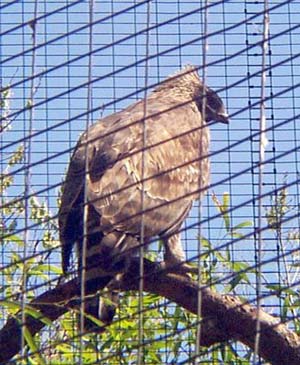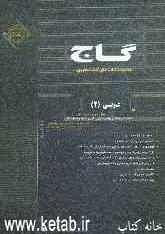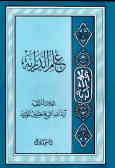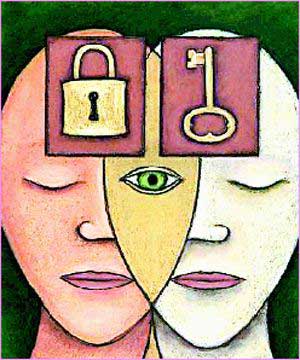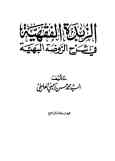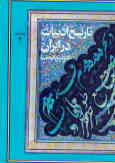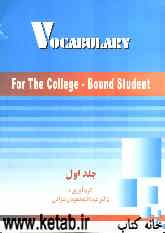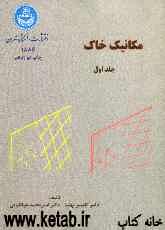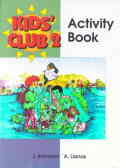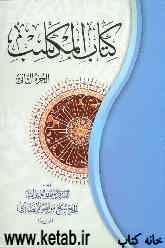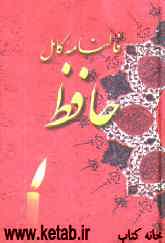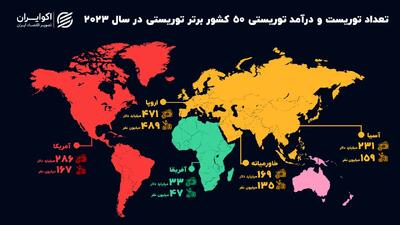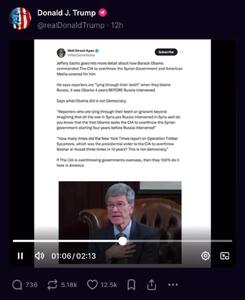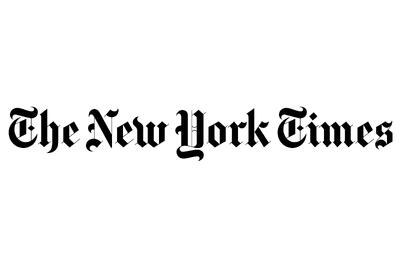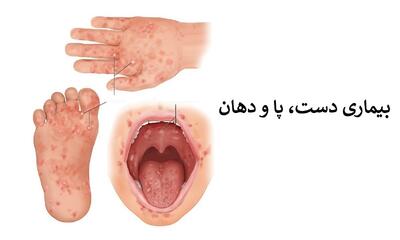چهارشنبه, ۲۶ دی, ۱۴۰۳ / 15 January, 2025
مجله ویستا
چند نکته خواندنی از اینترنت اکسپلورر

• كنترل رنگ ها در IE >شاید تاكنون عادت كرده اید كه داخل صفحات IE را به رنگ سفید، لینك های مشاهده نشده را به رنگ آبی و لینك های مشاهده شده را به رنگ بنفش یا ارغوانی ببینید. اگر چه این رنگ ها به عنوان پیش فرض در IE انتخاب شده اند ولی در صورت تمایل می توانید به راحتی آنها را تغییر دهید. بدین منظور پس از اجرای IE از منوی Tools فرمان Internet Options را انتخاب كرده و از قسمت پایین زبانه اول (General) بر روی دكمه Colors كلیك كنید. در پنجره ای كه ظاهر خواهد شد و از ناحیه سمت چپ، پس از غیرفعال نمودن گزینه Use Windows Colors می توانید رنگ مورد نظر خود را برای متون (Text) و پس زمینه (Background) مشخص كنید. در صورت فعال بودن گزینه Use Windows Colors رنگ های متون و پس زمینه مطابق تنظیمات پنجره در ویندوز خواهد بود. از ناحیه سمت راست پنجره Colors می توانید رنگ آبی پیش فرض برای لینك های مشاهده نشده (Unvisited) و رنگ بنفش یا ارغوانی برای لینك های مشاهده شده (Visited) را مطابق سلیقه و میل خود تغییر دهید. البته لازم به ذكر است كه هنگام مشاهده یك صفحه وب در صورتی كه طراح صفحه فوق برای موارد ذكر شده از كد رنگ های مشخصی استفاده نموده باشد هنگام مشاهده آن صفحه، اولویت با كد رنگ های به كار رفته در طراحی صفحه خواهد بود.
•فایل های موقتی اینترنت
همان طور كه می دانید هنگام مشاهده صفحات وب، كلیه متون، تصاویر گرافیكی و سایر آیتم های به كار رفته در صفحات به صورت فایل های موقتی در فولدری به نام Temporary Internet Files ذخیره می شود. این اطلاعات هنگام مشاهده مجدد صفحات فوق و یا استفاده از صفحات وب قبلاً مشاهده شده به صورت آف لاین، قابل استفاده خواهد بود.
• حذف فایل های موقتی
جهت حذف فایل های موقتی از روی دیسك سخت از منوی Tools گزینه Internet Options را انتخاب كرده و از ناحیه Temporary Internet Files بر روی دكمه Delete Files كلیك كنید.
• تغییر میزان فضای اختصاصی
جهت تغییر فضای اختصاص یافته به این فایل ها از منوی Tools گزینه Internet Options را انتخاب نموده سپس از ناحیه Temporary Internet Files بر روی دكمه Settings كلیك نمایید. در پنجره ای كه ظاهر خواهد شد و از ناحیه Amount of disk space to use میزان فضای اختصاص یافته به این فایل های قابل تغییر خواهد بود.
• مشاهده فایل های موقتی
جهت مشاهده فایل های موقتی ذخیره شده در كامپیوتر، از منوی Tools گزینه Internet Options را انتخاب كرده سپس از ناحیه Temporary Internet Files بر روی دكمه Settings كلیك نمایید. در پنجره ای كه ظاهر خواهد شد با استفاده از دكمه View Files این فایل ها بر روی صفحه نمایش ظاهر خواهند شد.
• حذف خودكار فایل های موقتی
در IE این امكان نیز تعبیه شده است كه با هربار بسته شدن پنجره كلیه فایل های Temporary نیز از روی كامپیوترتان حذف شوند. بدین منظور از منوی Tools فرمان Internet Options را اجرا نموده و بر روی زبانه سوم (Advanced) كلیك كنید. در پنجره Settings و از ناحیه Security گزینه Empty Temporary Internet Files Folder When Browser Is Closed را فعال كنید.
• Go, Find, ?
جهت جست وجو در اینترنت از چه روشی استفاده می كنید؟ پاسخ شما كاملاً مشخص و واضح است: استفاده از سایت های جست وجو نظیر Yahoo یا Google. اگر چه در نرم افزار IE امكانات مفصلی برای جست وجو با استفاده از ابزار Search در نظر گرفته شده است ولی راه ساده تر كه قطعاً تاكنون آزمایش نكرده اید استفاده از نوار آدرس (address bar) است. فقط كافیست در نوار آدرس ابتدا یكی از كلمات Go, Find و یا ؟ را تایپ نموده سپس عبارت مورد جست وجو را درج كنید. به عنوان مثال اگر در جست وجوی سایت هایی راجع به ایران هستید عبارت زیر را در نوار آدرس تایپ كرده كلید Enter را فشار دهید:
•Go iran
البته همان طور كه قبلاً ذكر شد به جای عبارت Go می توانید از یكی از عبارات Find و یا ؟ استفاده كنید.
نویسنده: رضا جوالچی
منبع : پایگاه اطلاع رسانی تخصصی فنآوری اطلاعات
ایران مسعود پزشکیان دولت چهاردهم پزشکیان مجلس شورای اسلامی محمدرضا عارف دولت مجلس کابینه دولت چهاردهم اسماعیل هنیه کابینه پزشکیان محمدجواد ظریف
پیاده روی اربعین تهران عراق پلیس تصادف هواشناسی شهرداری تهران سرقت بازنشستگان قتل آموزش و پرورش دستگیری
ایران خودرو خودرو وام قیمت طلا قیمت دلار قیمت خودرو بانک مرکزی برق بازار خودرو بورس بازار سرمایه قیمت سکه
میراث فرهنگی میدان آزادی سینما رهبر انقلاب بیتا فرهی وزارت فرهنگ و ارشاد اسلامی سینمای ایران تلویزیون کتاب تئاتر موسیقی
وزارت علوم تحقیقات و فناوری آزمون
رژیم صهیونیستی غزه روسیه حماس آمریکا فلسطین جنگ غزه اوکراین حزب الله لبنان دونالد ترامپ طوفان الاقصی ترکیه
پرسپولیس فوتبال ذوب آهن لیگ برتر استقلال لیگ برتر ایران المپیک المپیک 2024 پاریس رئال مادرید لیگ برتر فوتبال ایران مهدی تاج باشگاه پرسپولیس
هوش مصنوعی فناوری سامسونگ ایلان ماسک گوگل تلگرام گوشی ستار هاشمی مریخ روزنامه
فشار خون آلزایمر رژیم غذایی مغز دیابت چاقی افسردگی سلامت پوست